Correction de l'erreur Microsoft Outlook 0x80040115 dans Windows 10
Microsoft Office Outlook est de loin le client de messagerie le plus populaire sur les ordinateurs Windows , mais il comporte son lot de problèmes. Dans cet article, nous allons vous montrer comment traiter l'erreur 0x80040115 que les utilisateurs obtiennent lorsqu'ils tentent d'envoyer des e-mails dans Outlook .
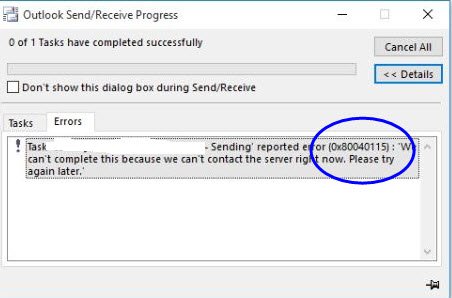
Lorsqu'ils essaient d'envoyer un e-mail, cela échoue et Outlook affiche à la place le message d'erreur suivant :
We can’t complete this because we can’t contact the server right now.
Vous pouvez deviner que cela a quelque chose à voir avec une connexion Internet médiocre ou inexistante en voyant cette erreur. Bien que ce soit le principal coupable la plupart du temps, l'erreur peut provenir d'autres facteurs. Nous vous guiderons à travers les différentes solutions que vous pouvez utiliser pour éliminer l'erreur 0x80040115.
Correction de l'erreur Outlook 0x80040115
Les solutions suivantes répareront l'erreur 0x80040115 dans Outlook . Je vous recommande de les suivre dans l'ordre dans lequel je les ai présentées.
- Dépannez(Troubleshoot) votre connexion Internet.
- Ouvrez Outlook en mode sans échec et dépannez les compléments.
- Videz les enregistrements DNS sur votre appareil.
- Chiffrez les données entre Outlook et Exchange .
- Réparez(Repair) votre installation de Microsoft Outlook .(Microsoft Outlook)
Continuez(Continue) à lire les solutions ci-dessous pour les guides détaillés sur l'exécution des opérations ci-dessus.
1] Dépanner(Troubleshoot) votre connexion Internet
La cause la plus fréquente de l'erreur 0x80040115 dans Outlook est une mauvaise connectivité Internet. Ainsi, avant de procéder aux correctifs plus complexes ci-dessous, redémarrez votre routeur et effectuez les opérations de dépannage Internet de base(basic internet troubleshooting operations) .
Après avoir suivi toutes les étapes de l'article lié, confirmez que vous pouvez accéder à Internet, peut-être en visitant un site Web sur votre navigateur Internet. Si vous êtes certain qu'il n'y a pas de problème avec votre connexion Internet, mais qu'Outlook(Outlook) génère toujours l'erreur 0x80040115 chaque fois que vous essayez d'envoyer des e-mails, passez à la solution suivante.
2] Ouvrez Outlook(Open Outlook) en mode sans échec et dépannez les compléments
Vous avez peut-être installé un complément tiers à l'origine de l'erreur dans Outlook . Un moyen de vérifier si un complément est en faute consiste à lancer Outlook en mode sans échec, car cela ouvre le programme sans compléments. Nous allons diviser cette solution en trois phases :
Cliquez avec le bouton droit sur(Right-click) le bouton du menu Démarrer(Start menu) et sélectionnez Exécuter(Run) dans le menu contextuel. Tapez Outlook/safe dans la boîte de dialogue Exécuter(Run) et cliquez sur le bouton OK. Au démarrage d'Outlook, choisissez un profil et cliquez sur OK.
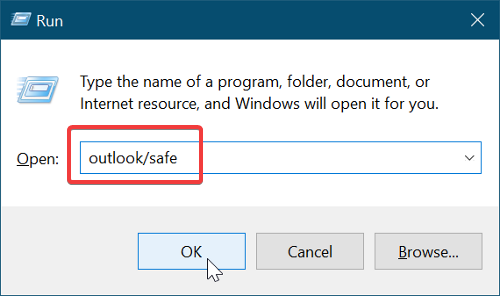
Vous avez maintenant ouvert Outlook en mode sans échec, ce qui signifie qu'aucun complément ne peut provoquer d'erreurs. Confirmez si vous pouvez désormais envoyer des e-mails. Si vous ne pouvez toujours pas envoyer d'e-mails, passez à la solution suivante. D'autre part, si le problème est résolu et que vous pouvez envoyer des e-mails, il est clair qu'un complément était à l'origine du problème.
Étant donné que vous ne pouvez pas dire avec certitude le complément tiers à l'origine de l'erreur 0x80040115, vous pouvez trouver le complément bogué en suivant les étapes ci-dessous.
Tout d'abord, lancez Microsoft Outlook et cliquez/appuyez sur le menu Fichier . (File)Accédez à Options et passez à l' onglet Compléments(Add-ins) dans le volet gauche de la fenêtre Options Outlook(Outlook Options) .
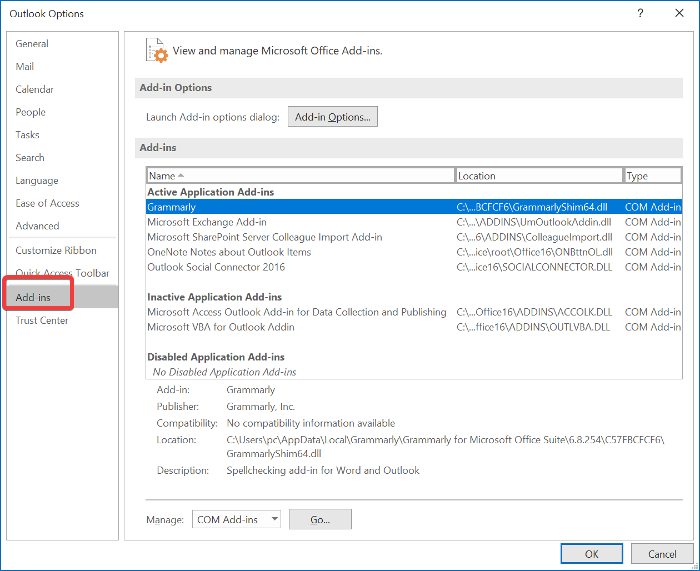
Ici, désactivez tous vos compléments installés. Fermez Outlook et relancez-le avec tous les compléments désactivés et essayez d'envoyer un e-mail. Si cela fonctionne, activez un complément et réessayez l'envoi de l'e-mail.
Continuez(Continue) à activer les compléments tiers un par un jusqu'à ce que vous receviez l'erreur 0x80040115. Lorsque cela se produit, vous pouvez savoir que le dernier complément que vous avez activé est le coupable.
3] Vider les enregistrements DNS sur votre appareil
De nombreux utilisateurs auraient corrigé l'erreur 0x80040115 en vidant simplement les enregistrements DNS de leur appareil(flushing their device’s DNS records) . Cette méthode fonctionne car le problème peut être dû à une erreur de configuration DNS .
Pour ce faire, lancez l' invite de commande(Command Prompt) en tant qu'administrateur(Administrator) . Cliquez(Click) sur le bouton du menu Démarrer(Start menu) et recherchez "cmd. " Faites un clic droit(” Right-click) sur l'invite de commande(Command Prompt) et sélectionnez l' option Exécuter en tant qu'administrateur .(Run as Administrator)
Entrez(Input) la commande suivante dans la fenêtre d' invite de commande et appuyez sur la touche (Command Prompt)ENTRÉE(ENTER) :
ipconfig/flushdns
Quittez l'invite de commande(Command Prompt) après avoir vidé le DNS et essayez d'envoyer un e-mail. L'erreur 0x80040115 devrait avoir disparu maintenant. Si cela persiste, passez au correctif suivant.
4] Crypter(Encrypt) les données entre Outlook et Exchange
Ouvrez le Panneau(Control Panel) de configuration sur votre ordinateur et configurez-le pour afficher de grandes icônes dans le menu déroulant dans le coin supérieur droit de la fenêtre du Panneau de configuration .(Control Panel)
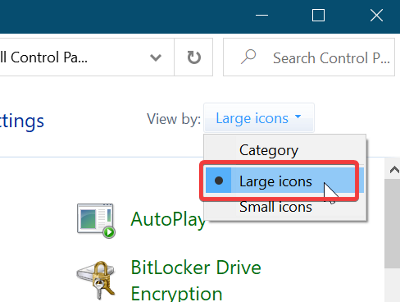
Ensuite, cliquez sur Mail (Microsoft Outlook) pour ouvrir la fenêtre Configuration de la messagerie . (Mail Setup)Accédez à Profiles > Show Profiles . Ici, choisissez le profil Outlook qui génère des erreurs lorsque vous envoyez des e-mails et cliquez sur le bouton Propriétés(Properties) . Ensuite, passez à Comptes de messagerie(E-mail Accounts) .
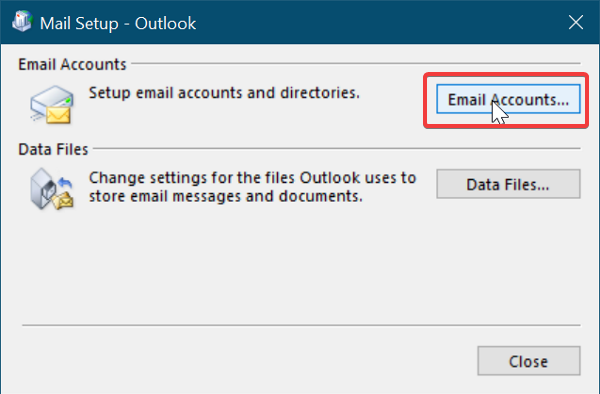
Sélectionnez le compte avec lequel vous essayez d'envoyer des e-mails et cliquez sur l' onglet Modifier . (Change)Ensuite, allez dans Plus de paramètres(More Settings) .
Enfin, passez à l' onglet Sécurité et cochez la case à côté de (Security )Crypter les données entre Microsoft Office Outlook et Microsoft Exchange(Encrypt data between Microsoft Office Outlook and Microsoft Exchange) .
Appuyez sur le bouton OK pour enregistrer vos paramètres et relancer Microsoft Outlook .
5] Réparez(Repair) votre installation de Microsoft Outlook(Microsoft Outlook)
Comme toutes les autres applications de votre PC, votre installation d' Outlook peut être corrompue. Si cela se produit, vous obtiendrez probablement l'erreur 0x80040115 chaque fois que vous tenterez d'envoyer des e-mails. Si les autres solutions échouent, vous rencontrez peut-être les résultats d'une installation Outlook corrompue . Voici comment réparer l'installation.
REMARQUE : (NOTE: ) vous ne pouvez utiliser cette solution que si vous avez installé Outlook en tant qu'application distincte et non avec la suite Microsoft Office .
Faites un clic droit sur(Right-click) le bouton du menu Démarrer(Start menu) et accédez à l' option Applications et fonctionnalités(Apps and Features) dans le menu contextuel. Recherchez Microsoft Outlook dans la liste des programmes installés et cliquez dessus pour ouvrir Office Troubleshooter .
Ensuite, sélectionnez l' option Réparation rapide dans la fenêtre (Quick Repair )de dépannage d'Office(Office Troubleshooter) et autorisez-la à analyser Outlook à la recherche d'erreurs. L'erreur devrait disparaître définitivement après ce processus.
Cependant, s'il persiste, sélectionnez l' option Réparation en ligne . (Online Repair)Assurez-vous que vous êtes connecté à un réseau Internet fiable et laissez au dépanneur le temps de tenter une réparation. Ce processus peut prendre un certain temps, mais il a aidé de nombreux utilisateurs à corriger l'erreur 0x80040115 dans Outlook .
Tous mes vœux.
Related posts
Fix Microsoft Store Error 0x87AF0001
Fix Microsoft Office Error Code 0x426-0x0
Microsoft Outlook Crashs avec Error Code 0xc0000005
Fix Error Code 0x8007007E sous Windows 11/10 - Mise à jour, Outlook or Printer
Fix Unknown Error 0x80040600 sur Microsoft Outlook
Fix Microsoft Windows Store error 0x80070520 dans Windows 10
Fix Error 1625, Cette installation est interdite par system policy
Fix Invalid Depot Configuration Steam Error sur Windows 10
Fix Microsoft Solitaire Collection error 101_107_1 dans Windows 10
Correction de l'erreur "Impossible de démarrer Microsoft Office Outlook"
Fix Microsoft Store Connexion error 0x801901f4 sur Windows 11/10
Microsoft Store Error 0x80D03805 sur Windows 10
Fix Error 0xC00D3E8E, la propriété est en lecture seule sur Windows 11/10
Fix Microsoft Store or Windows Update error 0x80246013
Fix Bad Image, Error Status 0xc0000020 sur Windows 10
Fix Application Error 0xc0150004 sur Windows 11/10
Fix Runtime Error R6034 dans Windows 11/10
Fix iTunes Error Code 5105, votre demande ne peut pas être traitée
Fix WpnUserService.dll Error sur Windows 11/10
Fix atibtmon.exe Runtime Error lors de la déconnexion AC power cordon
